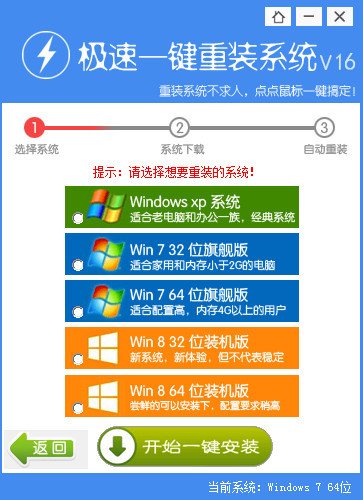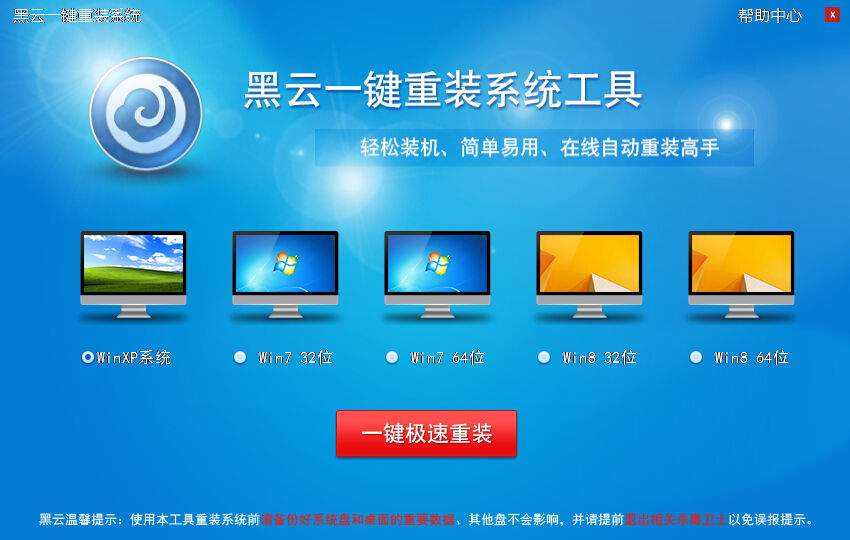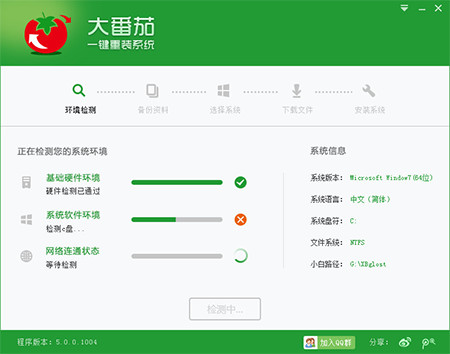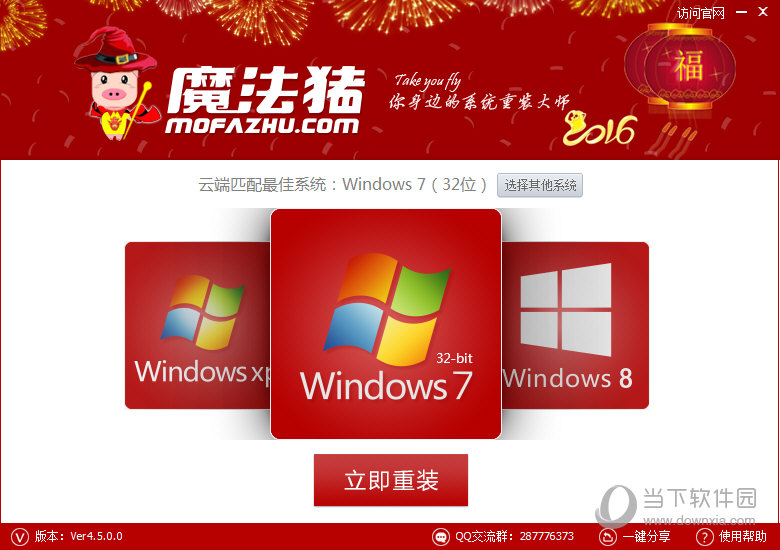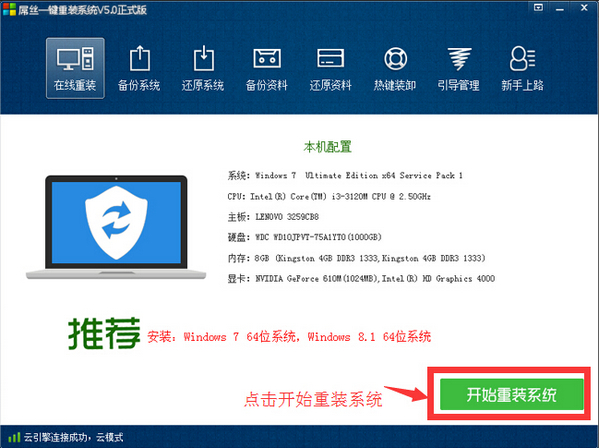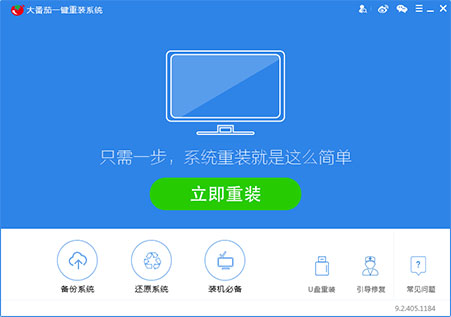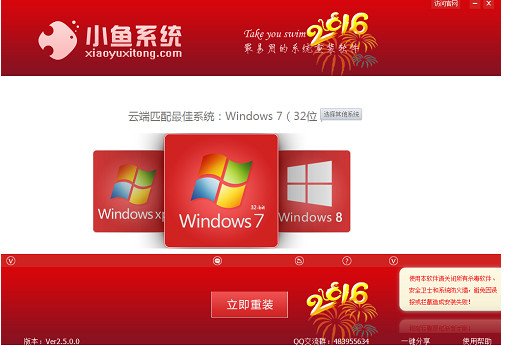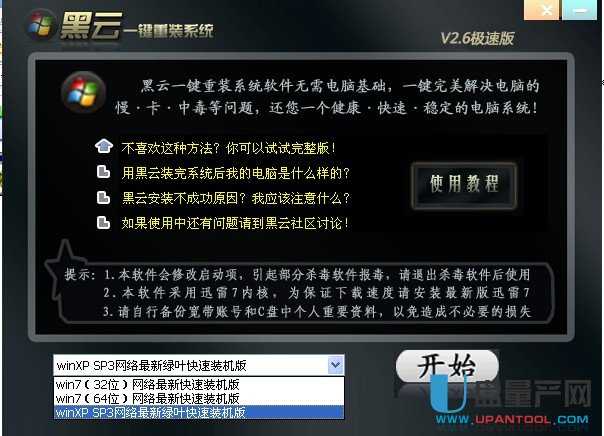微博焦点图在哪里设置 微博焦点图设置教程
更新时间:2017-06-26 14:55:58
最近在想要换掉新浪微博焦点图的时候,找了半天也没找到微博焦点图在哪里设置,后面问了下朋友,才知道了设置入口。由于比较隐藏,相信很多朋友也会遇到不知道微博焦点图怎么设置或者更换的问题,小编这里分享一下。

微博焦点图
微博焦点图在哪里设置?
一、首先在浏览器中,打开微博,并登陆,然后进入管理中心,然后在管理中心,依次点击左侧菜单中的“设置管理”-“资料管理”,然后在右侧就可以看到“焦点图”设置入口了,如下图。

二、点击“焦点图”后,就可以设置微博焦点图了。如果之前没有设置后,则点击添加,如果之前已经设置了焦点图,要更换,则点击“编辑”即可操作,如图。

微博焦点图最佳尺寸:560x260px,支持JPG,GIF,PNG等图片格式,图片大小不超过5M,最多支持上传5张,如下图所示。

最后只要准备好素材,和网址链接填写好,然后保存就完成了。
以上就是微博焦点图设置教程,怎么样,是不是很简单呢。教程的最主要关键在于如何找到微博焦点图在哪设置的入口。
系统重装相关下载
电脑教程相关推荐
重装系统软件排行榜
- 一键重装系统小鱼重装软件V4.2.3贺岁版
- 黑云一键重装系统工具V8.0免费版
- 极速一键重装系统软件在线版3.2.6
- 小白一键重装系统工具尊享版V4.2.1
- 一键重装系统小鱼重装软件V5.6.8修正版
- 【一键重装系统】极速一键重装系统兼容版V7.8.0
- 一键重装系统软件系统之家重装V2.0.0绿色版
- 小马一键重装系统工具V2.0.2.2兼容版
- 小猪一键重装系统工具下载正式版5.39
- 一键系统重装雨林木风重装软件V6.7完美版
- 一键重装系统小马重装软件V2.1.6增强版
- 蜻蜓一键重装系统软件官方版V2.6
- 【电脑重装系统】萝卜菜一键重装系统软件V1.9免费版
- 【电脑重装系统】好用一键重装系统V9.6.9特别版
- 一键重装系统魔法猪重装软件V1.2.1贡献版
重装系统热门教程
- 系统重装步骤
- 一键重装系统win7 64位系统 360一键重装系统详细图文解说教程
- 一键重装系统win8详细图文教程说明 最简单的一键重装系统软件
- 小马一键重装系统详细图文教程 小马一键重装系统安全无毒软件
- 一键重装系统纯净版 win7/64位详细图文教程说明
- 如何重装系统 重装xp系统详细图文教程
- 怎么重装系统 重装windows7系统图文详细说明
- 一键重装系统win7 如何快速重装windows7系统详细图文教程
- 一键重装系统win7 教你如何快速重装Win7系统
- 如何重装win7系统 重装win7系统不再是烦恼
- 重装系统win7旗舰版详细教程 重装系统就是这么简单
- 重装系统详细图文教程 重装Win7系统不在是烦恼
- 重装系统很简单 看重装win7系统教程(图解)
- 重装系统教程(图解) win7重装教详细图文
- 重装系统Win7教程说明和详细步骤(图文)